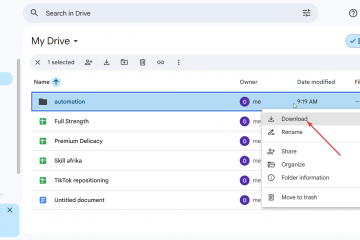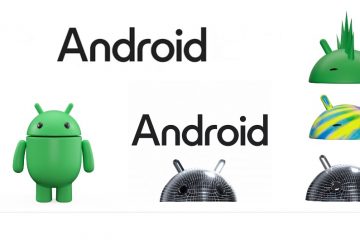Recentemente, a Microsoft tem feito experiências com o Gerenciador de Tarefas no Windows 11 22H2. Ele agora tem uma interface de usuário redesenhada com um layout elegante e simplista. A Microsoft também adicionou recentemente a opção Gerenciador de Tarefas ao menu de contexto da barra de tarefas.
Com essas melhorias, a Microsoft também respondeu aos comentários dos usuários de anos e adicionou uma barra de pesquisa ao Gerenciador de Tarefas, que agora você pode use para pesquisar tarefas e processos usando seu nome, PID ou editor.
Como esse ainda é um recurso experimental, ele está desabilitado por padrão. Os resultados da pesquisa e os filtros ainda precisam de algum trabalho. Um exemplo é que você não pode procurar um processo por seu nome legível. Em vez disso, você deve usar o nome exato do processo. Se você estiver procurando pelo Explorador de Arquivos, deverá digitar”explorer.exe”ou usar seu PID. Mesmo inserir nomes incompletos dos processos seria inútil.
Além disso, no momento em que escrevo esta postagem, a capacidade de ativar a barra de pesquisa no Gerenciador de Tarefas está disponível apenas no Windows 11 Build 25231 ou mais recente. Este é um Insider e, mesmo assim, o recurso precisa ser ativado por meio de um ajuste.
Para verificar a compilação do seu SO, digite winver na caixa Executar comando.
Vamos agora continuar a ver como habilitar a barra de pesquisa no Gerenciador de Tarefas e como usá-la.
Habilitar a Barra de Pesquisa do Gerenciador de Tarefas
Para habilitar este recurso oculto, nós precisará usar o ViveTool. O ViveTool é um pequeno utilitário projetado para ativar recursos ocultos no Sistema operacional Windows que não foi ativado pela Microsoft por padrão.
Para ativar esse recurso, siga estas etapas:
Abra GitHub e baixe o arquivo Zip do ViveTool clicando nele.
Faça o download do ViveTool
Agora extraia o conteúdo do arquivo ZIP compactado e baixado.
Extrair o ViveTool
Agora execute o prompt de comando com privilégios elevados e altere o diretório para a pasta extraída do ViveTool usando o cmdlet “CD/d”seguido pelo caminho completo.
CD/d [PathToExtractedViveToolFolder]Alterar diretório
Agora execute o seguinte comando para habilitar a opção Gerenciador de Tarefas no contexto da barra de tarefas men u.
ViveTool.exe/enable/id:39420424Ative a pesquisa no Gerenciador de Tarefas usando o ViveTool
Agora reinicie o computador para as alterações para entrar em vigor.
Ao reiniciar, você encontrará a barra de pesquisa na parte superior da janela do Gerenciador de Tarefas, na qual poderá filtrar qualquer processo e executar a ação necessária.
Barra de pesquisa no Gerenciador de Tarefas
A barra de pesquisa estará disponível em todas as guias do Gerenciador de Tarefas. No entanto, ele ficará acinzentado na guia Desempenho. Além disso, a única funcionalidade da barra de pesquisa está na guia Processos e Detalhes, portanto, nas guias restantes, ela não fará nada.
Como desativar a barra de pesquisa no Gerenciador de tarefas
Se você não precisar da barra de pesquisa no Gerenciador de Tarefas e quiser desativá-la no futuro, poderá fazê-lo seguindo estas etapas:
Abra um prompt de comando elevado e altere o diretório para o Pasta extraída do ViveTool.
Alterar diretório
Agora, execute o seguinte cmdlet:
ViveTool.exe/disable/id: 39420424Desative a barra de pesquisa no Gerenciador de Tarefas
Agora reinicie o computador para que as alterações tenham efeito.
A barra de pesquisa será agora ser desativado.
Perguntas frequentes ções (FAQs)
Por que não há pesquisa no Gerenciador de Tarefas?
As pessoas pedem uma barra de pesquisa no Gerenciador de Tarefas há algum tempo, e A Microsoft finalmente respondeu. Agora você pode ativar a barra de pesquisa no Gerenciador de Tarefas no Windows 11 22H2 com a ajuda do ViveTool. O recurso ainda está em fase experimental e precisa de mais melhorias.
Como usar a pesquisa no Gerenciador de Tarefas no Windows 11?
Depois de ativar a barra de pesquisa no Gerenciador de Tarefas em em um PC com Windows 11, agora você pode pesquisar um processo usando o nome completo do arquivo responsável pelo processo, seu ID de processo (PID) ou digitando o nome do editor.
Veja também:
Subhan Zafar Subhan Zafar é um profissional de TI estabelecido com interesse em testes e pesquisas de infraestrutura Windows e Server, e atualmente trabalha com a Itechtics como consultor de pesquisa. Ele estudou Engenharia Elétrica e também é certificado pela Huawei (HCNA & HCNP Routing and Switching).